Cách sử dụng hàm trừ trong Excel đơn giản nhất?
Hàm trừ trong Excel là gì?
Trong bảng Excel, để thực hiện phép trừ giữa hai hoặc nhiều số, chúng ta sẽ dùng dấu “-” trong toán học hoặc sử dụng hàm SUM. Sở dĩ như vậy bởi không có hàm trừ hay còn gọi là hàm tính hiệu trong Excel. Hàm trừ có thể được ứng dụng trong nhiều trường hợp khác nhau, chẳng hạn như:
- Tính toán số tiền còn lại sau khi trừ một khoản tiền.
- Tính toán thời gian chênh lệch giữa hai ngày tháng.
Cú pháp hàm trừ trong Excel:
Có 4 loại cú pháp thực hiện phép trừ trong Excel người dùng có thể tham khảo dưới đây:
“=(số 1 – số 2)”
“=(số 1- số 2 – số 3 – … – số n)”
“=Sum(số 1 – số 2)”
“=Số 1 – Sum(số 2 – số 3 – số n)”
Lưu ý: dấu để ngăn cách giữa các số sẽ có thể là “,” hoặc là “;” tuỳ vào thiết lập của từng loại máy tính khác nhau.
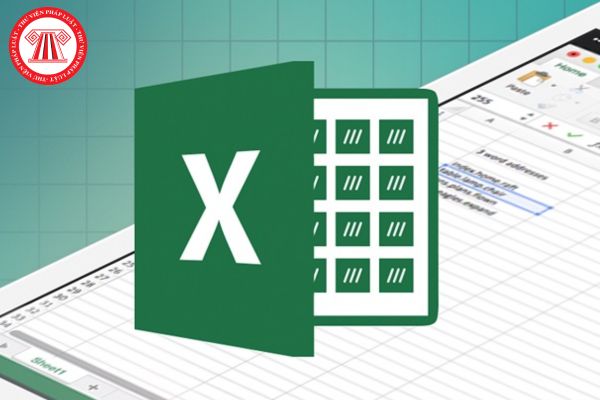
Cách sử dụng hàm trừ trong Excel đơn giản nhất? (Hình từ Internet)
Cách sử dụng hàm trừ trong Excel đơn giản nhất?
* Trừ từng giá trị
Đầu tiên, bạn đặt dấu bằng ở ô mà mình muốn sử dụng phép trừ, sau đó, lần lượt nhập các giá trị mà mình thực hiện phép tính hiệu. Giữa mỗi số, bạn cần phải nhập dấu trừ “-“. Cuối cùng, bạn chỉ cần nhấn Enter để nhận kết quả.
Ví dụ: Bạn muốn tính hiệu của phép tính 50-20. Tại ô C1, bạn chỉ cần nhập theo cú pháp sau: “=A1-B1”, sau đó, bạn chỉ cần nhấn Enter là kết quả sẽ trả về bằng 12.
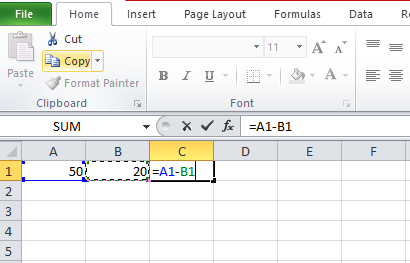
* Trừ kết hợp với hàm Sum trong Excel
Ngoài việc sử dụng dấu “-“ giữa các giá trị thì bạn cũng có thể sử dụng hàm Sum để thực hiện các phép tính trừ.
Trong Excel thì hàm Sum chính là hàm để tính tổng các giá trị, nên khi thực hiên các phép tính trừ bạn cũng có thể sử dụng hàm Sum để tính.
- Cách 1: Dùng 1 số trừ cho hàm Sum
+ Bước 1: Nhập công thức: =B1-Sum(B2:B5) ở cú pháp này bạn chỉ cần thay đổi thứ tự tính toán của các giá trị.
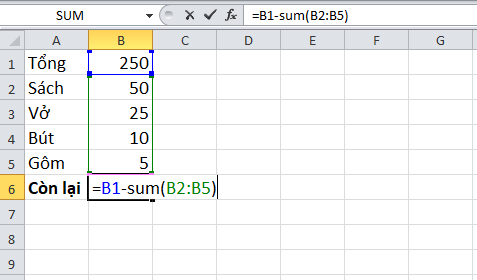
+ Bước 2: Nhấn Enter, kết quả sẽ xuất hiện.
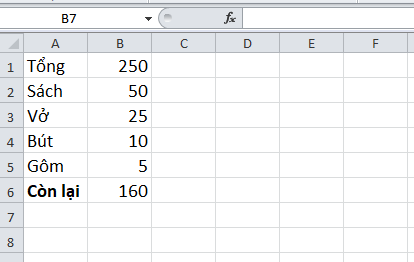
- Cách 2: Dùng hàm Sum để trừ
Bước 1: Nhập công thức: =Sum(B1,-B2,-B3,-B4) ở cú pháp này bạn phải thêm dấu trừ trước các đối số để biến nó thành số hạng âm như vậy thì khi thực hiện Sum mới ra được phép trừ.
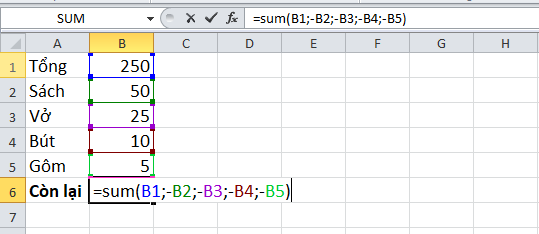
Bước 2: Nhấn Enter, kết quả sẽ xuất hiện.
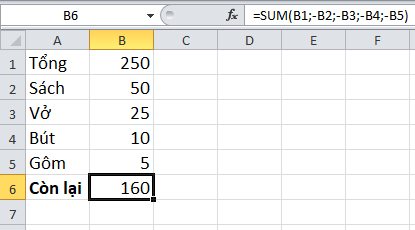
Yêu cầu trình độ tin học văn phòng như thế nào trong tuyển dụng lao động?
Căn cứ khoản 1 Điều 11 Bộ luật Lao động 2019 quy định như sau:
Tuyển dụng lao động
1. Người sử dụng lao động có quyền trực tiếp hoặc thông qua tổ chức dịch vụ việc làm, doanh nghiệp hoạt động cho thuê lại lao động để tuyển dụng lao động theo nhu cầu của người sử dụng lao động.
...
Theo đó, người sử dụng lao động có quyền trực tiếp hoặc thông qua tổ chức dịch vụ việc làm, doanh nghiệp hoạt động cho thuê lại lao động để tuyển dụng lao động theo nhu cầu của người sử dụng lao động.
Không phải công việc nào cũng yêu cầu trình độ tin học văn phòng như nhau mà tùy theo nhu cầu, mục đích và tính chất công việc mà người sử dụng lao động sẽ có những yêu cầu về trình độ tin học văn phòng phù hợp với vị trí công việc mà họ muốn tuyển dụng.
Tự học Excel như thế nào cho hiệu quả?
Microsoft Excel là một trong những công cụ tin học văn phòng phổ biến nhất và đã trở thành hình mẫu cho nhiều ứng dụng bảng tính khác như Google Sheets. Với giao diện thân thiện và các tính năng hiện đại được cập nhật liên tục qua các phiên bản, cùng với hệ thống hàm phong phú, Excel đáp ứng hầu hết các nhu cầu sử dụng, trở thành một công cụ không thể thiếu trong công việc.
Excel cho phép người dùng nhập liệu, sao lưu, tạo báo cáo, tính toán và phân tích dữ liệu một cách nhanh chóng và chính xác. Phần mềm này bao gồm nhiều trang tính được cấu tạo từ các hàng và cột, và điểm giao nhau giữa chúng được gọi là ô.
Hiện nay, hầu hết các ngành nghề đều yêu cầu bạn có khả năng sử dụng tin học văn phòng, trong đó kỹ năng Excel rất quan trọng, ít nhất là các kỹ năng cơ bản như nhập liệu, tính toán và vẽ biểu đồ. Trong thời đại mà dữ liệu trở thành công cụ quan trọng trong chiến lược kinh doanh, việc nắm vững kiến thức Excel từ cơ bản đến nâng cao sẽ giúp bạn dễ dàng làm việc tại nhiều công ty.
Để tự học Excel cho người mới bắt đầu, bạn có thể làm theo các bước sau:
Làm quen với giao diện Excel:
Tìm hiểu về các thành phần giao diện như thanh công cụ, thanh công thức, bảng tính, ô, hàng, cột.
- Tìm hiểu các chức năng cơ bản:
+ Nhập dữ liệu vào ô.
+ Định dạng ô (font chữ, màu sắc, định dạng số).
+ Sử dụng các công thức cơ bản như SUM, AVERAGE, MIN, MAX.
- Thực hành với các bài tập đơn giản:
+ Tạo bảng tính để quản lý chi tiêu cá nhân hoặc danh sách công việc.
+ Sử dụng các hàm điều kiện như IF.
- Khám phá các tính năng nâng cao:
+ Học cách sử dụng PivotTable để phân tích dữ liệu.
+ Tìm hiểu về biểu đồ và cách tạo biểu đồ từ dữ liệu.
- Sử dụng tài nguyên trực tuyến:
+ Tham gia các khóa học trực tuyến trên các nền tảng như Coursera, Udemy, hoặc YouTube.
+ Tìm kiếm các bài viết, hướng dẫn trên blog hoặc diễn đàn về Excel.
- Thực hành thường xuyên:
+ Dành thời gian hàng ngày để thực hành và áp dụng những gì đã học.
+ Tạo các dự án cá nhân để sử dụng Excel trong thực tế.
- Tham gia cộng đồng:
Bạn có thể học hỏi và trao đổi kinh nghiệm với những người khác. Tham gia vào các nhóm, diễn đàn hoặc các khóa học trực tuyến để được hỗ trợ.
Phan Thị Huyền Trân
















